无论应用和游戏中使用了什么样的API((DirectX, Vulkan, OpenGL),硬件加速的GPU调度均能带来极大的增益效果。包括Movies & TV、Netflix和其他知名应用程序也即将支持硬件加速。从理论上讲,硬件加速可让您的计算机显卡更有效地处理视频播放和游戏计算。
安装Windows 10 20H1更新后,您会在“图形”设置中找到“硬件加速的GPU计划”选项,需要手动将其打开。启用后,您的图形卡将使视频和游戏的播放更加流畅,延迟减少并提高性能。

必要条件
一、前提仅限支持WDDM 2.7 的20H1或更高版本的win10系统版本
二、按照自己显卡 安装以下目前最新版本号WDDM 2.7驱动:下载地址:链接:https://pan.baidu.com/s/1SHyhXjmyEv8R6zz3io1rhQ 提取码:qjjn
驱动安装教程:
Nvidia 450.12 包含DCH和标准版自选(建议安装DCH)
Intel 7859 DCH
1、在右键桌面-显示设置-图像设置里开启硬件加速GPU计划
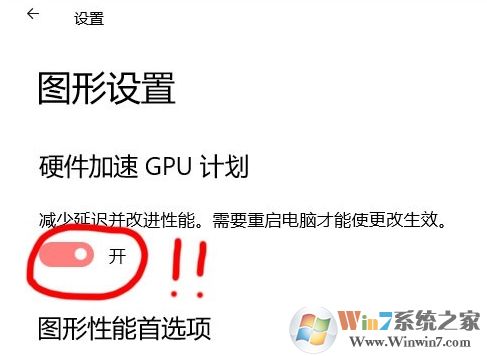
若不显示加速面板解决办法:
1.N卡DDU卸载后先安装445 DCH驱动再升级到450DCH驱动
2.手动修改注册表方式开启 硬件加速GPU计划 !(附件有一键开启注入)
WIN+R 运行regedit 进入
HKEY_LOCAL_MACHINE\SYSTEM\CurrentControlSet\Control\GraphicsDrivers
右键新建DWORD 32位 名称:HwSchMode
数字输入数字2
数值的意义是:
1 = 禁用
2 = 启用
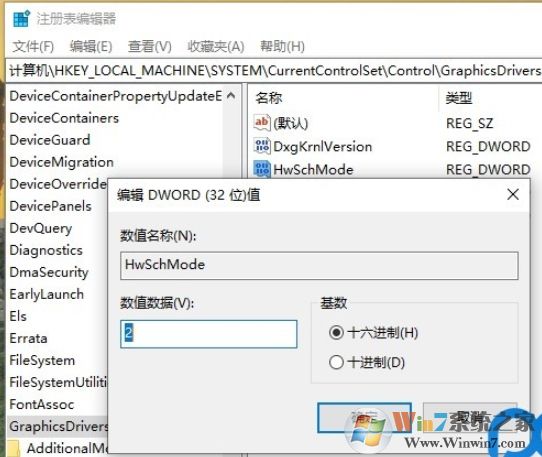
(先确保你N卡是10代以上,双显卡核显支持WDDM2.7,安装驱动后运行dxdiag查看WDDM版本无问题)
按上面的教程,和提供的显卡驱动,基本可以可以安装成功。